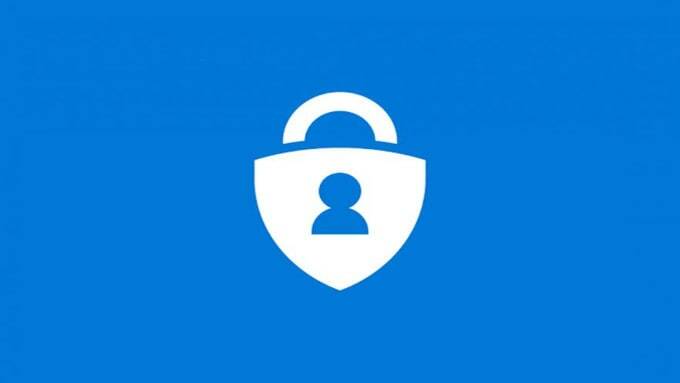To težavo je morda povzročila nedavna posodobitev aplikacije
- Microsoft Authenticator, težava z napačno kodo, se pojavi, če imate za račun omogočeno 2FA in aplikacijo za preverjanje pristnosti.
- Če želite to popraviti, morate izbrisati vse račune, dodane v aplikacijo, in jih prebrati.

XNAMESTITE TAKO, DA KLIKNETE NA PRENOS DATOTEKE
Ta programska oprema bo popravila običajne računalniške napake, vas zaščitila pred izgubo datotek, zlonamerno programsko opremo, napako strojne opreme in optimizirala vaš računalnik za največjo zmogljivost. Odpravite težave z računalnikom in odstranite viruse zdaj v treh preprostih korakih:
- Prenesite Restoro PC Repair Tool ki prihaja s patentiranimi tehnologijami (patent na voljo tukaj).
- Kliknite Zaženi skeniranje da poiščete težave z operacijskim sistemom Windows, ki bi lahko povzročale težave z računalnikom.
- Kliknite Popravi vse za odpravo težav, ki vplivajo na varnost in delovanje vašega računalnika.
- Restoro je prenesel 0 bralcev ta mesec.
Microsoft Authenticator pošiljanje napačnih kod je dobro znana težava, saj so se mnogi uporabniki pritoževali, vključno s tem, da je Microsoft poslal 5-mestno kodo namesto 8-mestne kode, 6-mestno kodo namesto 8-mestne kode itd. Na srečo je na voljo nabor rešitev.
Tukaj, v tem priročniku, bomo razpravljali o nekaterih strokovno preizkušenih metodah za odpravo težave takoj po razpravi o nekaterih vzrokih za njen pojav.
Kaj povzroča napako napačne kode programa Microsoft Authenticator?
Obstajajo lahko različni razlogi, da Microsoft pošlje napačen PIN; nekaj priljubljenih je navedenih spodaj:
- Napačen datum in ura - Če tvoj Telefon Android ali iOS prikazuje drugačen čas iz vašega računalnika ali spletne strani, v katero se poskušate prijaviti, lahko pride do te napake.
- Račun brez gesla in preverjanje v dveh korakih sta omogočena – Preverite, ali sta za vaš račun omogočeni zgodovina brez gesla in preverjanje v dveh korakih.
- Zastarela aplikacija – če je vaša aplikacija Microsoft Authenticator zastarela, se lahko soočite s to težavo. Svojo aplikacijo morate posodobiti iz Trgovina z aplikacijami oz Trgovina Google Play.
Kaj lahko storim, da popravim napako napačne kode programa Microsoft Authenticator?
1. Vklopite samodejni datum in uro
- V napravi Android pojdite na nastavitve.
- TapniteDodatne nastavitve.

- Kliknite Datum čas.

- Vklopite Samodejni datum in čas.

- Napaka 0x0000142: Kako jo odpraviti v 5 preprostih korakih
- Kako preizkusiti funkcijo Workspace v Microsoft Edge
- Kako blokirati samodejno predvajanje videoposnetkov na Edge
- Kako poslati datoteke s funkcijo Microsoft Edge Drop
- Kako odstraniti sliko iskalne vrstice v sistemu Windows 11
2. Znova dodajte račune v aplikaciji Microsoft Authenticator
2.1 Odstranite vse račune
- Zaženite Microsoft Authenticator aplikacija
- Dotaknite se Microsoftov račun.

- Kliknite na nastavitve ikona na naslednji strani.

- Klikni Odstrani račun odstraniti.

2.2 Dodajte račune
-
Prijavite se v Microsoftov račun.

- Na vrhu strani kliknite Moj Microsoftov račun.
- Pojdi na Varnost zavihek.

- Na naslednji strani kliknite Drugi načini prijave.

- Kliknite Uporabi moje geslo.

- Vnesite svoje geslo in kliknite Prijava.

- Kliknite Napredne varnostne možnosti.

- Klikni Dodajte nov način za prijavo ali preverjanje.

- Kliknite Uporabite aplikacijo.

- Nastavite Microsoft Authenticator aplikacijo na vaši napravi
- V naslednjem oknu v računalniku kliknite Naslednji.

- Odprite Microsoft Authenticator v telefonu. Kliknite + da dodate račun.

- Zdaj kliknite drugo.

- Kliknite Skenirajte kodo QR na vašem računalniku.
3. Onemogoči preverjanje pristnosti 2FA
- Pojdite na svoj Microsoftov račun.
- V zgornjem desnem kotu kliknite Moj Microsoftov račun.
- Pojdi na Varnost zavihek. Nato na naslednji strani kliknite Drugi načini prijave.
- Kliknite Uporabi moje geslo.
- Kliknite Napredne varnostne možnosti.

- Spodaj Dodatna varnost, kliknite IZKLOPITE za preverjanje v dveh korakih.
4. Posodobite Microsoft Authenticator
- Pojdi do Trgovina Google Play. Pojdite v zgornji desni kot in kliknite Profil.

- Klikni Upravljanje aplikacij in naprave.

- Zdaj boste videli Pregled zavihek; Pojdi do Vse aplikacije posodobljene.

- Našli boste seznam aplikacij, poiščite Microsoft Authenticator, in Nadgradnja če je na voljo.

Torej, to je nekaj načinov, kako popraviti Microsoft Authenticator, ki pošilja napačno kodo. Preizkusite jih in nam v spodnjih komentarjih sporočite, katera metoda je delovala za vas.
Imate še vedno težave? Popravite jih s tem orodjem:
SPONZORIRANO
Če zgornji nasveti niso rešili vaše težave, se lahko vaš računalnik sooči z globljimi težavami s sistemom Windows. Priporočamo prenos tega orodja za popravilo računalnika (ocenjeno odlično na TrustPilot.com), da jih preprosto obravnavate. Po namestitvi preprosto kliknite Zaženi skeniranje in nato pritisnite na Popravi vse.